### VSS的安装与使用详解 #### VSS功能介绍 **版本控制** - **组内协调**: VSS通过确保在任何时候只有一个人能修改特定文件来避免冲突,除非管理员特别允许多用户同时修改,并且禁止他们之间的修改覆盖。 - **版本跟踪**: VSS能够存储历史版本的文件,并提供方便的方法来追踪变更历史,这对于调试和维护非常重要。 **跨平台开发** - 支持在不同平台上进行统一的版本管理,使得团队可以在不同的操作系统或开发环境中协同工作。 **重用或面向对象代码** - VSS帮助开发人员跟踪哪些模块被哪些程序使用,从而提高代码重用性,简化了面向对象编程中的类和组件管理。 #### VSS安装步骤详解 **第一步:** 将VSS 2005安装包解压缩。 **第二步:** 运行`setup.exe`启动安装程序。 **第三步:** 在许可协议界面勾选“I accept the terms of the License Agreement”接受许可条款。 **第四步:** 输入序列号。如果已预填则直接点击“Next”。 **第五步:** 选择安装类型,默认、完整或自定义安装。通常选择默认安装即可,并指定安装路径后点击“Install”。 **第六步:** 安装过程自动运行,包括`.NET Framework 2.0`、`Document Explorer 2005`以及`Visual SourceSafe 2005`三个组件。 **第七步:** 安装完成后点击“Finish”完成安装流程。 #### 服务器端配置 **1. 创建数据库** - **第一步:** 通过“开始”菜单打开`Visual SourceSafe Administration`应用程序。 - **第二步:** 选择`File > New Database`开始创建新数据库。 - **第三步:** 设置数据库路径前需确保该路径已经创建并被设置为共享,权限需包含“允许更改”和“读取”。 - **第四步:** 指定数据库位置后继续按步骤操作直至完成。 **2. 新建用户** - **第一步:** 在`Users`选项卡下点击`Add User`添加新用户。 - **第二步:** 输入用户名和密码后确认添加。 #### 客户端配置 **第一步:** 通过“开始”菜单打开`Microsoft Visual SourceSafe`客户端应用程序。 **客户端详细操作** **1. 添加项目** - 使用VSS客户端工具将项目加入到版本控制系统中。 **2. 添加及删除文件** - **添加文件**: 在项目中添加新的文件或资源。 - **删除文件**: 移除不再需要的文件或资源。 **3. Checkout、Checkin操作** - **Checkout**: 借出文件以进行编辑。 - **Checkin**: 提交对文件的更改。 **4. 获取最新版本** - 更新本地副本以获得项目最新的状态。 **5. 编辑文件** - 在VSS中直接编辑文件。 **6. 查看文件历史记录** - 显示文件的变更日志,包括每个版本的信息和作者。 **具体操作步骤** **5.1 添加项目** - 打开VSS客户端,选择“Add Project”来创建一个新的项目或添加现有项目到VSS。 **5.2 添加及删除文件** - **添加文件**: 通过右键点击项目或文件夹,选择“Add”将新文件加入版本控制系统。 - **删除文件**: 选择需要删除的文件,右键点击选择“Delete”移除该文件。 **5.3 Checkout、Checkin操作** - **Checkout**: 右键点击文件选择“Checkout”以借出文件进行编辑。 - **Checkin**: 对文件进行修改后,选择“Checkin”提交更改。 **5.3.3 创建checkout的高层报告** - 通过VSS的高级功能创建详细的checkout报告,以监控项目的整体活动情况。 **5.3.4 Undo checkout撤销键** - 当不需要对文件进行修改时,可以选择“Undo Checkout”撤销之前的操作。 **5.4 Get latest version获取最新版本** - 选择“Get Latest Version”来同步最新的文件版本。 **5.5 Edit file编辑文件** - 直接在VSS客户端中编辑文件,保存后自动提交到版本库。 **5.6 Show history查看文件历史记录** - 通过“Show History”查看文件的版本历史,了解每个版本的详情。 以上是关于VSS安装和使用的详细介绍,涵盖了从安装配置到具体功能操作的各个方面,希望能帮助读者更好地理解和掌握VSS这一强大的版本控制系统。
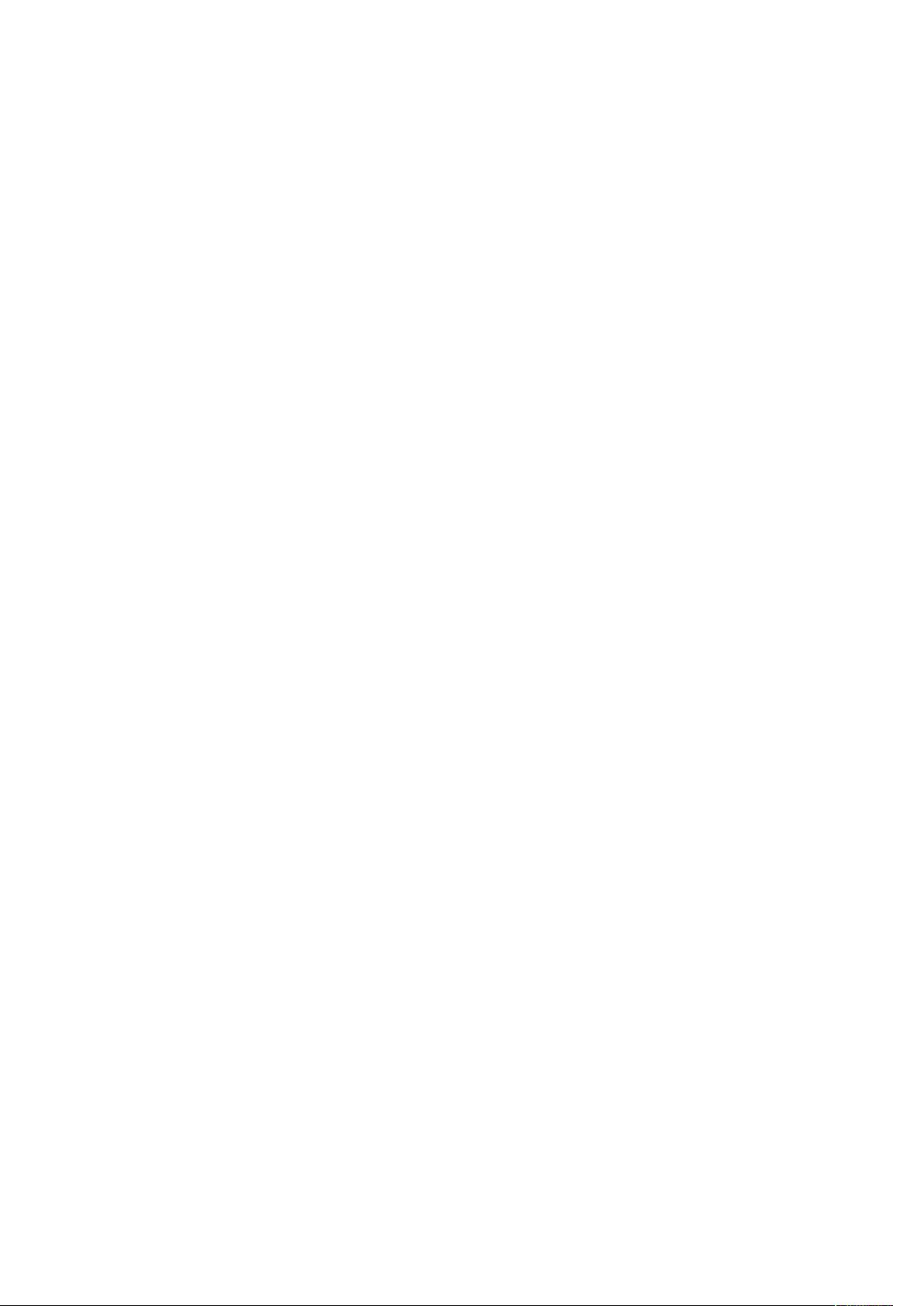
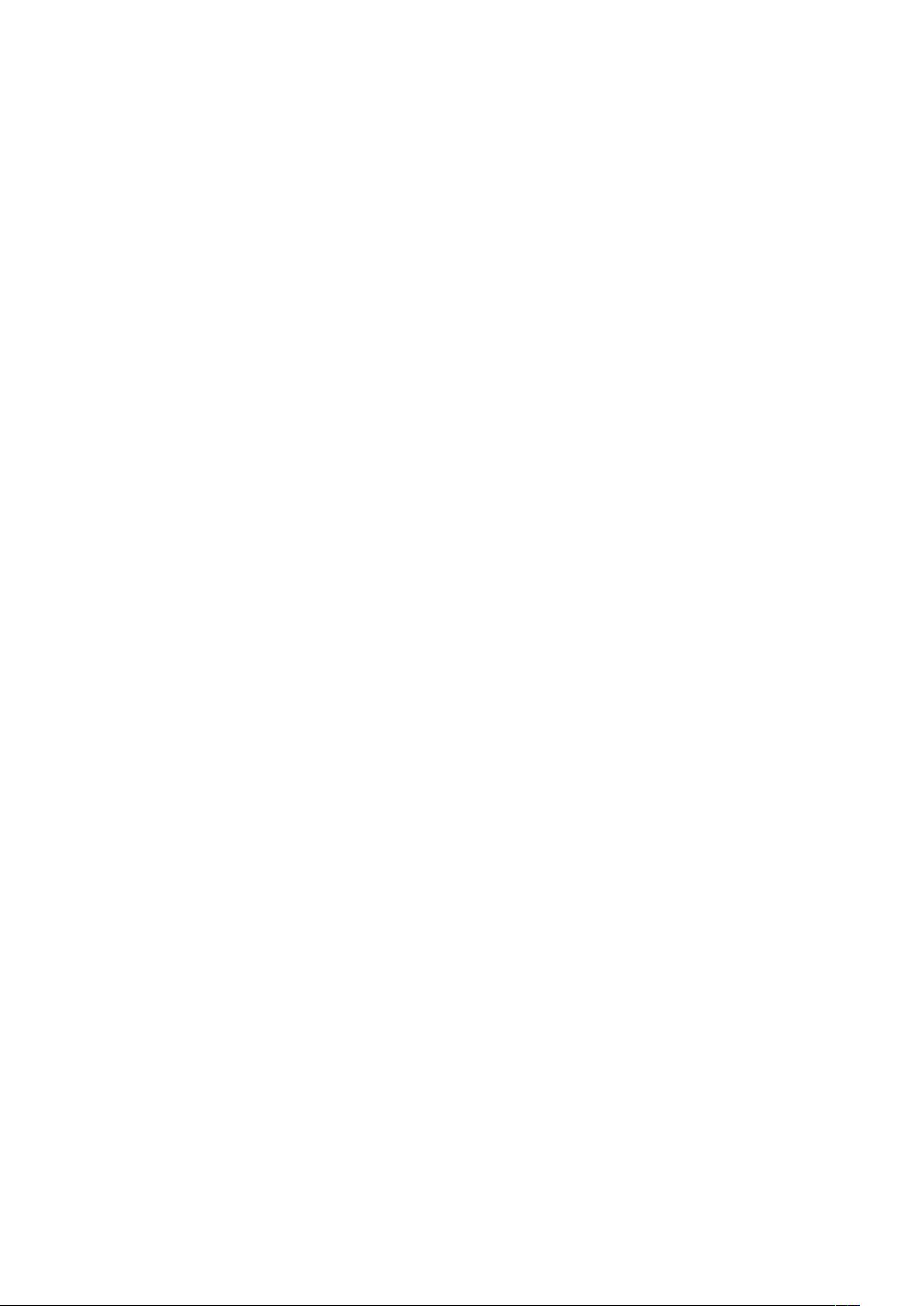
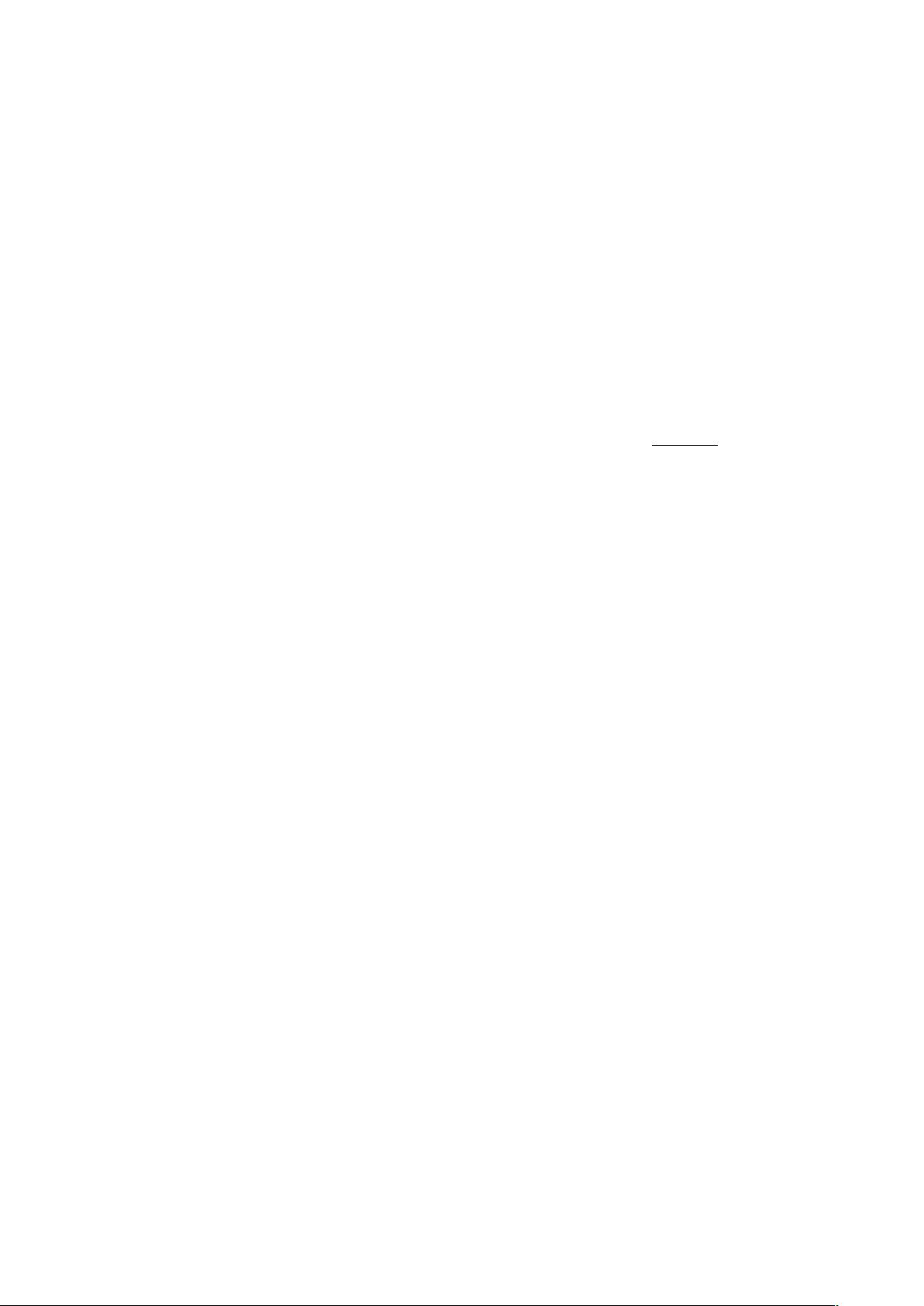
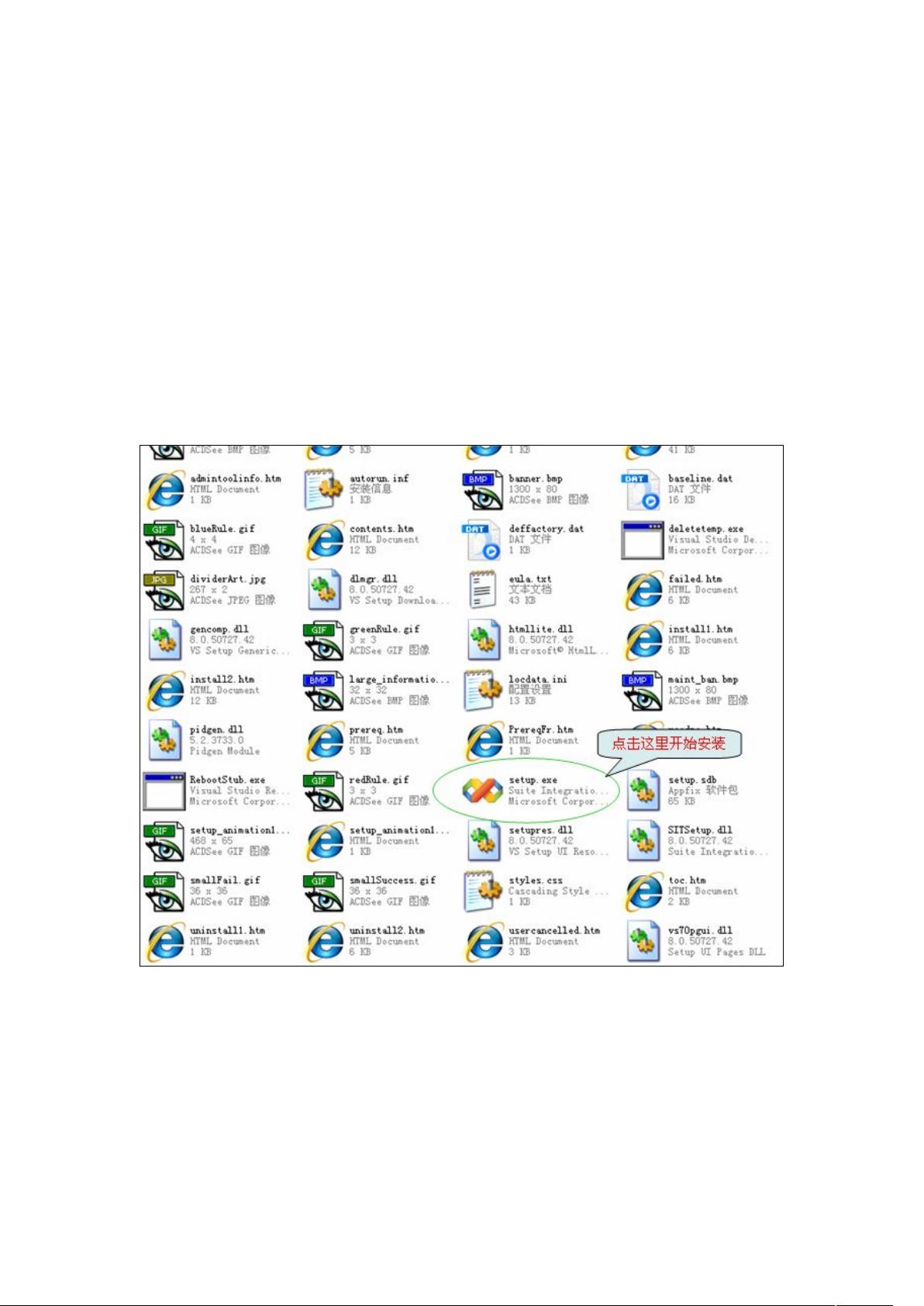
剩余21页未读,继续阅读

- 粉丝: 0
- 资源: 5
 我的内容管理
展开
我的内容管理
展开
 我的资源
快来上传第一个资源
我的资源
快来上传第一个资源
 我的收益 登录查看自己的收益
我的收益 登录查看自己的收益 我的积分
登录查看自己的积分
我的积分
登录查看自己的积分
 我的C币
登录后查看C币余额
我的C币
登录后查看C币余额
 我的收藏
我的收藏  我的下载
我的下载  下载帮助
下载帮助

 前往需求广场,查看用户热搜
前往需求广场,查看用户热搜最新资源
- 基于Java实现的MapReduce分布式计算框架设计源码
- Qwen2.5 Technical Report 详细技术报告
- 基于ThinkGms v2.0.1框架的旧快马配送系统设计源码
- 基于Java编程语言的俄罗斯方块游戏设计源码
- 套膜封切机工程图机械结构设计图纸和其它技术资料和技术方案非常好100%好用.zip
- 小麦联合收割机工程图机械结构设计图纸和其它技术资料和技术方案非常好100%好用.zip
- 小型全自动卷烟机构图纸工程图机械结构设计图纸和其它技术资料和技术方案非常好100%好用.zip
- 线体牵引力测试机(含bom)sw17可编辑工程图机械结构设计图纸和其它技术资料和技术方案非常好100%好用.zip
- 前端入门day1的文件记录
- 型钢校正机矫直机工程图机械结构设计图纸和其它技术资料和技术方案非常好100%好用.zip
- 旋转停车系统工程图机械结构设计图纸和其它技术资料和技术方案非常好100%好用.zip
- 数仓构造与多维分析大作业
- 【图像融合】基于matlab结合contourlet与压缩感知图像融合【含Matlab源码 9741期】.zip
- 【坐标转换】基于matlab GUI大地坐标和空间直角坐标相互转换【含Matlab源码 9227期】.zip
- 【迷宫路径规划】基于matlab SARSA和强化学习迷宫路径规划解决迷宫问题【含Matlab源码 8857期】.mp4
- 【语音去噪】基于matlab GUI切比雪夫+椭圆形低通滤波器语音去噪【含Matlab源码 2198期】.mp4


 信息提交成功
信息提交成功